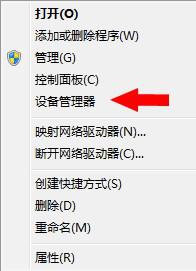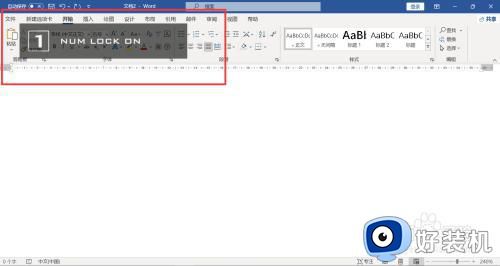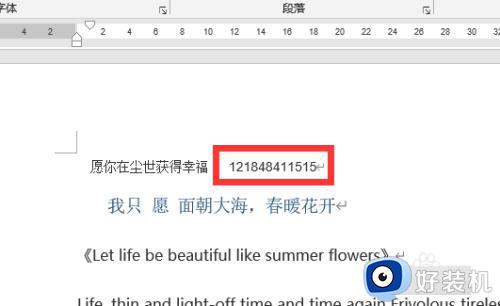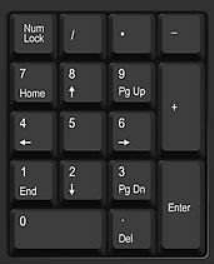笔记本键盘字母变数字怎么按回来 笔记本键盘输入字母变数字如何处理
我们打字的时候,都是需要用到键盘的,只是有时候会遇到一些故障,例如近日有笔记本电脑用户在打字的时候,发现键盘字母变数字了,不知道是怎么回事,要怎么按回来呢?有碰到一样情况的话,那就跟着小编一起来看看笔记本键盘输入字母变数字的详细处理方法。
具体步骤如下:
1、这种情况其实是打开了键盘的双行键数字输入功能。

2、在一个按键上有两行字符时,虽然按的是K键,但打出来的是K键上的数字2。

3、要解决也不难,先搞明白笔记本键盘上的两个按键,一个是都知道的Fn功能键,它是笔记本很多功能都要用到的,标识和位置都很固定,一般都在键盘左下位置。

4、另一个需要用到的是数字锁定键,这个按键根据笔记本的不同品牌,位置和标识也不一样,一般有三种情况。

5、一种是有“num lk”的数字锁定英文字样,如图的两款笔记本都是,只是位置不同。

6、第二种的标识是一把锁内有一个数字1的图形。第三种没有与数字有关的标识,但位置是固定的,就是F8按键。知道了这两个按键,问题就好解决了。打字的时候发现出现标题里的情况时,同时按住这两个按键再松手,再打字的时候就会打出字母了。

关于笔记本键盘字母变数字怎么按回来的详细内容就给大家介绍到这里了,有碰到一样情况的话,可以学习上面的方法来解决就可以了。